许多winxp系统用户在工作中经常会需要记录很多东西,所以就会安装小孩桌面便签来使用,但是使用一段时间之后不想用了,就想要卸载小孩桌面便签,但是却不知道要怎么操作,下面就给大家带来winxp系统卸载小孩桌面便签的具体步骤。
windows7 - 1、确认桌面便签是否处于开启状态,如在开启状态请关闭;

windows8 - 2、打开左下角开始工具栏;
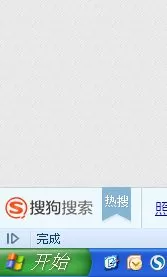
windows10 - 3、打开里面的全部程序按钮,找到小孩桌面便签程序,点击下面的小孩桌面便签卸载按钮;
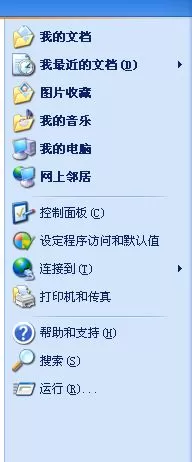
xp系统 - 4、点击后会出现下面一个对话框,点击确认按钮,确认卸载;

纯净版 - 5、自动进行卸载,卸载后出现下面一个对话框,提示卸载完毕;

U盘系统 - 6、打开百度卫士或其他安全卫士,点击注册表清理按钮。选择全选,开始扫描;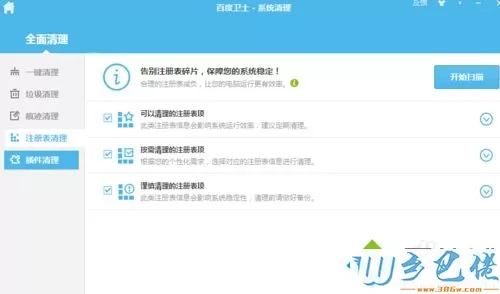
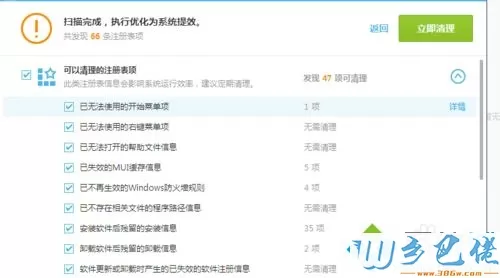
win8旗舰版 - 7、点击开始自动扫描,扫描完成后,点击开始清理按钮,自动清理中,然后清理完成,点击完成按钮,程序完成彻底干净清理卸载。
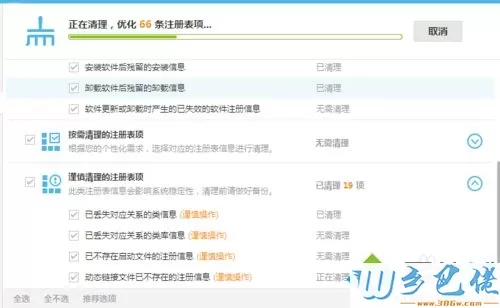
以上给大家介绍的就是winxp系统怎么卸载小孩桌面便签的详细步骤,大家可以参照上面的方法步骤来卸载即可。


 当前位置:
当前位置: